win10系统查看映像版本号的方法
摘要:自从win10系统发布后,微软陆陆续续的推出了多个版本,很多升级到win10系统的用户都不知道自己所使用的系统版本号,故此小编为大家详细介绍...
自从win10系统发布后,微软陆陆续续的推出了多个版本,很多升级到win10系统的用户都不知道自己所使用的系统版本号,故此小编为大家详细介绍下win10系统版本号的查看方法,有需要的用户赶快学习下吧!
win10系统查看映像版本号的方法
1、单击开始菜单,在搜索里面输入“CMD”字符,搜索到结果后以管理员身份打开,如下所示:
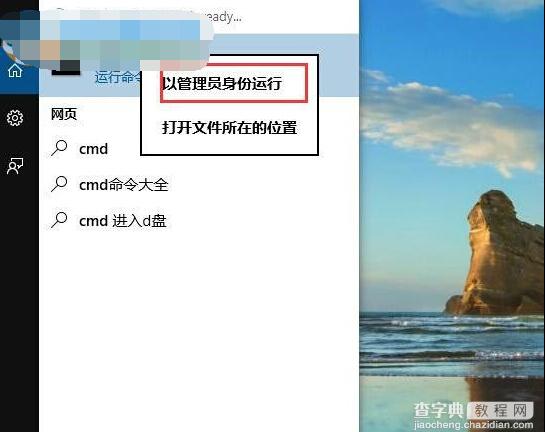 2、命令提示符打开后,在里面输入“dism /online /get-targeteditions” 命令然后点击回车,接着就会显示本机Win10预览版版本了。
2、命令提示符打开后,在里面输入“dism /online /get-targeteditions” 命令然后点击回车,接着就会显示本机Win10预览版版本了。
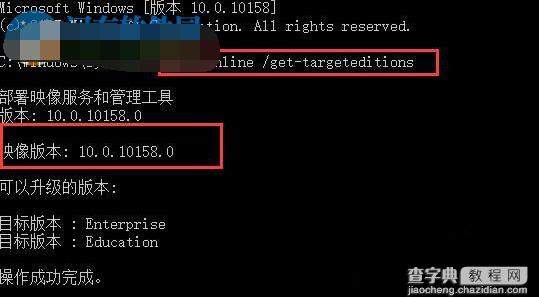 通过上述方法我们就能够清楚的得知win10系统映像版本号了
通过上述方法我们就能够清楚的得知win10系统映像版本号了
【win10系统查看映像版本号的方法】相关文章:
上一篇:
解决win10系统无法打开压缩文件的方法
